InPaint Watermark Remover Review, gids en alternatieven
Er zijn tegenwoordig veel watermerkverwijderaars. Sommigen van hen zijn perfect. En sommige verslechteren de kwaliteit van de foto's. Een watermerkverwijderaar is echter eenvoudig en heeft een zeer gebruiksvriendelijke interface. Dat brengt ons bij InPaint. Op dit punt bespreken we de InPaint watermerkverwijderaar en deel onze gedachten. Onderzoek de beschrijvingen en de voor- en nadelen van het gebruik van het product.
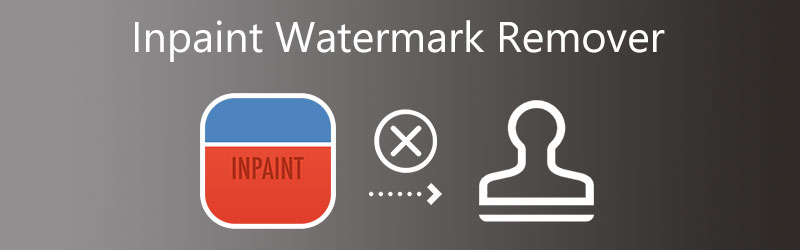
- Deel 1: InPaint Watermark Remover Review
- Deel 2: Hoe InPaint Watermark Remover te gebruiken
- Deel 3: Beste alternatieven voor InPaint Watermark Remover
- Deel 4: Veelgestelde vragen over InPaint Watermark Remover
Deel 1: InPaint Watermark Remover Review
Inpaint is een internet-watermerkverwijderaar die u ook zal helpen bij het verwijderen van eventuele watermerken die aanwezig kunnen zijn op de afbeelding die u heeft geüpload. U kunt de gedownloade software ook gebruiken via de website, die compatibel is met Windows en Mac. Bovendien stelt het je in staat om vervelende dingen in je foto's te verwijderen, zoals logo's, zinnen en objecten. Nog schokkender is dat het een tool heeft waarmee je oudere afbeeldingen kunt repareren. En herstel ze in de kwaliteit die ze hadden toen je ze voor het eerst nam. Bovendien biedt het verwijderingshulpmiddelen waarmee u het gedeelte van het watermerk kunt kiezen dat u wilt verwijderen.
In tegenstelling tot eerdere toepassingen van dit soort, maakt Inpaint gebruik van content-aware technologie. Het betekent dat aangrenzende pixels worden gebruikt om het gewijzigde gebied te reconstrueren. De herstelde afbeeldingen zien er daardoor natuurlijk uit, zonder enige aanwijzing dat ze iets hebben gewist. Daarnaast is het programma gebruiksvriendelijk. Er zijn geen ingewikkelde tools; een handige borstel wordt gebruikt om items te plukken. Het is volledig verstelbaar, waardoor u verschillende maten en vormen kunt hanteren. Als je Inpaint wilt gebruiken, zorg dan dat je de meest recente versie hebt.
Kenmerken van InPaint:
- Hiermee kunt u oude afbeeldingen tot leven wekken.
- Het verwijdert postzegels.
- Het maakt de ontbrekende stukjes panorama compleet.
- Het verwijdert watermerken en logo's van het item.
Voordelen van InPaint:
- Het is moeiteloos en eenvoudig te gebruiken.
- Het is in staat om met veel verschillende soorten items om te gaan.
- Het brengt geen kosten met zich mee.
Nadelen van InPaint:
- Behalve dingen verwijderen, zijn er geen andere opties.
- Het is niet waarschijnlijk dat u meerdere bewerkingen tegelijkertijd op meerdere foto's zult uitvoeren.
- Er is een maximaal toegestane grootte voor het bestand.
Deel 2: Hoe InPaint Watermark Remover te gebruiken
Stap 1: Zoek Inpaint in uw browser en ga vervolgens naar hun webpagina. En klik vervolgens in de hoofdinterface van de software op de Afbeelding uploaden knop om uw foto te uploaden.
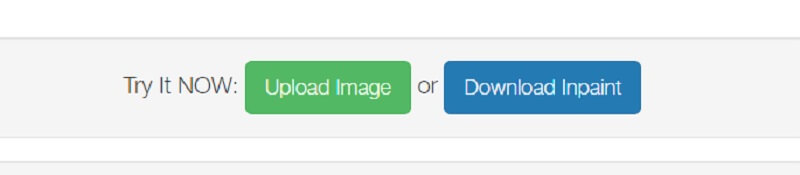
Stap 2: Selecteer vervolgens het verwijderprogramma dat u wilt gebruiken om het watermerkgebied te selecteren. Kies tussen een markeergereedschap, lasso-gereedschap en veelhoekig lasso-gereedschap.
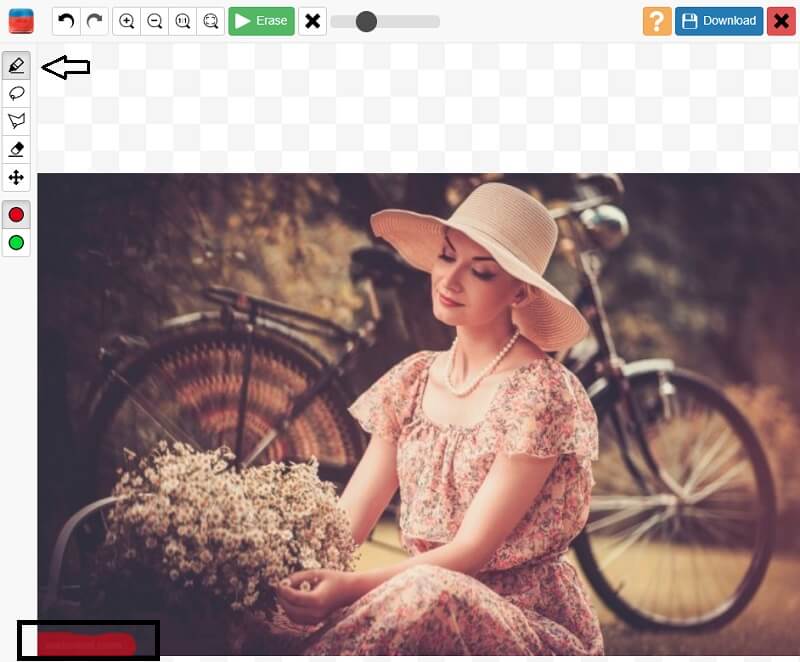
Stap 3: Tik na het traceren van het watermerk op de Wissen knop hierboven.
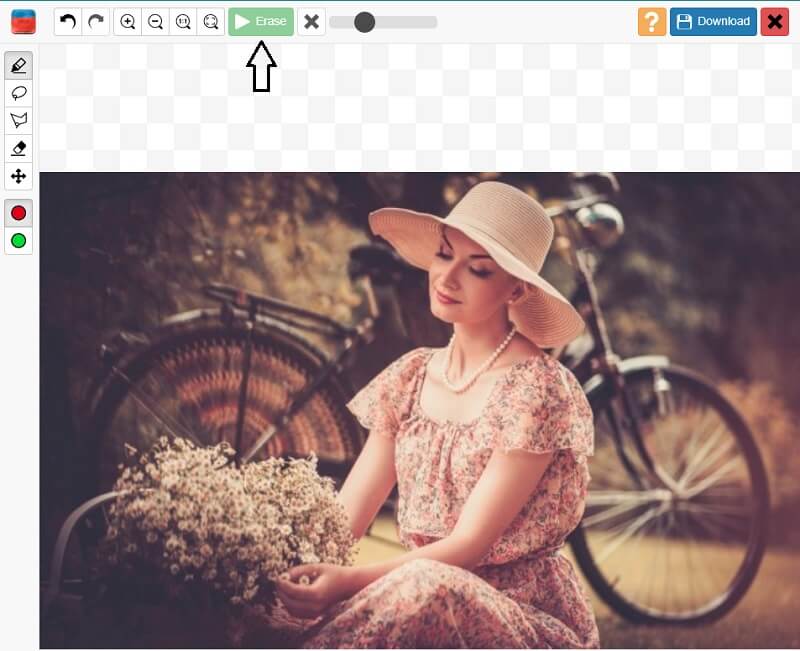
Deel 3: Beste alternatieven voor InPaint Watermark Remover
Omdat de Inpaint alleen geschikt is voor afbeeldingen. Bovendien hebben ze een limiet voor de bestandsgrootte. Er zijn hier enkele alternatieve tools waarop u kunt rekenen.
1. Gratis online watermerkverwijderaar
U kunt snel watermerken van uw foto's wissen met de Gratis watermerkverwijderaar online. Er is een reden waarom deze webtool populair is: er hoeft niets te worden gedownload voordat je hem kunt gebruiken. De meest bekende beeldformaten worden ook ondersteund. Als u het watermerk van uw foto verwijdert, wordt de afbeelding nog steeds in hetzelfde formaat gedownload.
Terwijl u deze watermerkverwijderaar gebruikt, kunt u het watermerkgebied kiezen met behulp van een vooraf ingestelde verwijderaar naar keuze. Je hebt de mogelijkheid om het penseel te selecteren dat je gaat gebruiken. Bovendien kunt u, indien nodig, deze tool gebruiken om ongewenste elementen van uw foto te verwijderen.
Stap 1: Zoek naar een gratis watermerkverwijderaar voor uw browser. Druk op Afbeelding uploaden om een nieuwe afbeelding toe te voegen via het hoofdscherm van de software. U wordt gevraagd een afbeelding uit een van de mappen van uw computer te kiezen om deze te uploaden.
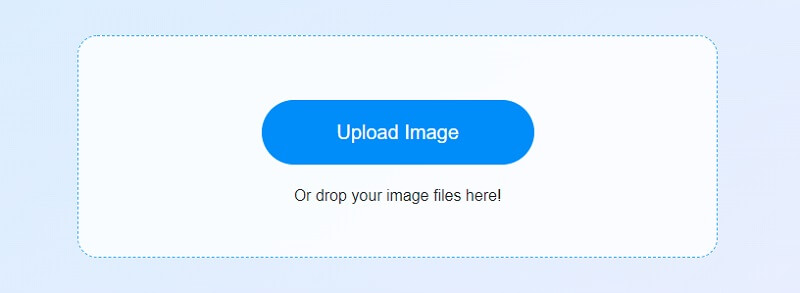
Stap 2: Kies vervolgens de tool voor het verwijderen van watermerken die u wilt gebruiken. Kies uit de drie beschikbare opties: Veelhoekig, lasso en penseel. Om een specifiek deel van het watermerk te verwijderen, moet u eerst kiezen waar u het watermerk wilt aanbrengen. Om het watermerk te verwijderen, kiest u de gewenste regio en klikt u op de Verwijderen optie.
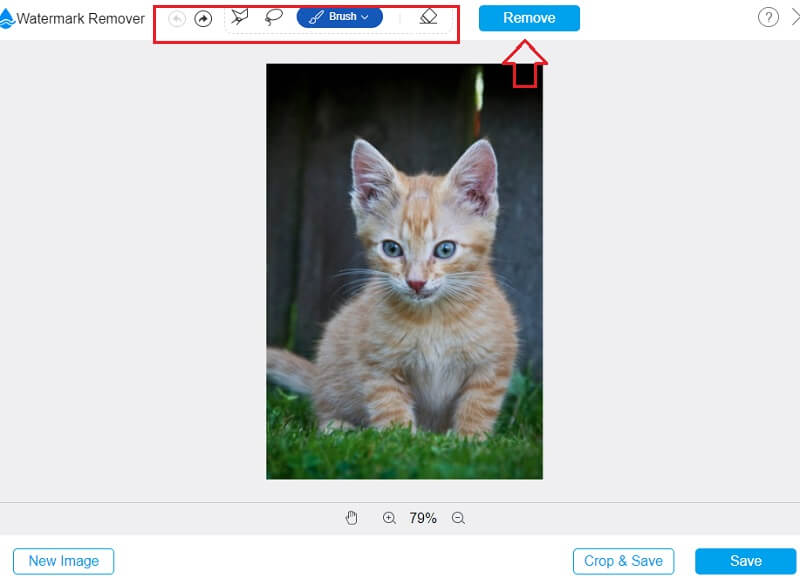
Stap 3: Het watermerk is verwijderd. Om de afbeelding op uw apparaat op te slaan, klikt u op de Opslaan optie.
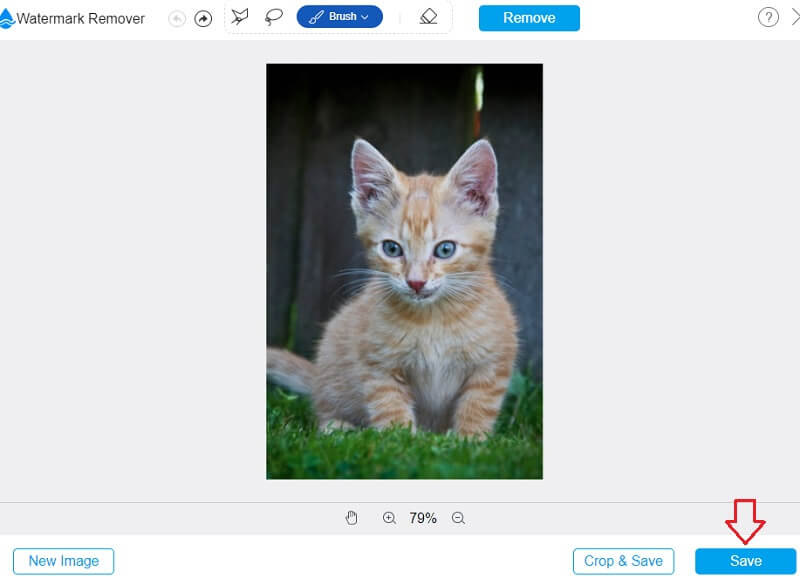
2. Vidmore Video-omzetter
Videowatermerken kunnen niet worden verwijderd met InPaint, maar Vidmore Video Converter kan! Het is een video-omzetter die een breed scala aan functies kan uitvoeren. Vidmore Video Converter is een multifunctionele toolkit. Windows- en Mac-gebruikers kunnen deze software gebruiken. Ook al heeft het veel functies, je zult verrast zijn om de interface ongelooflijk gebruiksvriendelijk te vinden. Het is gemakkelijk te begrijpen waarom klanten het aanpassingsvermogen van dit programma waarderen. Klanten hoeven zich geen zorgen te maken over het gebruiksgemak van het programma. De talrijke intuïtieve bewerkingstools van het platform maken het voor hen eenvoudig om te starten.
Bovendien zijn er geen beperkingen voor de bestandsgrootte van de video. De bestanden die door Vidmore Video Converter zijn gemaakt, zijn niet beperkt in grootte. Om samen te vatten, videoconversie vindt in een snel tempo plaats.
Stap 1: Bezoek de officiële Vidmore-website en klik op de Gratis download knop kunt u Vidmore Video Converter op uw pc installeren. Voordat het programma goed kan functioneren, moet je eerst de launcher downloaden en installeren.
Stap 2: Kijk naar de Gereedschapskist zodra u het programma hebt gestart. Tik op de Video Watermerk Remover in uw Gereedschapskist om het watermerk te verwijderen.
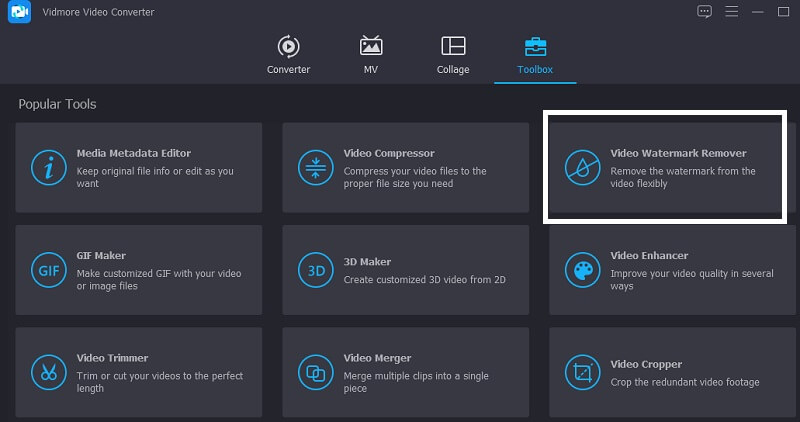
Een nieuw venster wordt geopend door op de te drukken Plus symbool, waarmee u een video van uw computer kunt toevoegen of verwijderen.
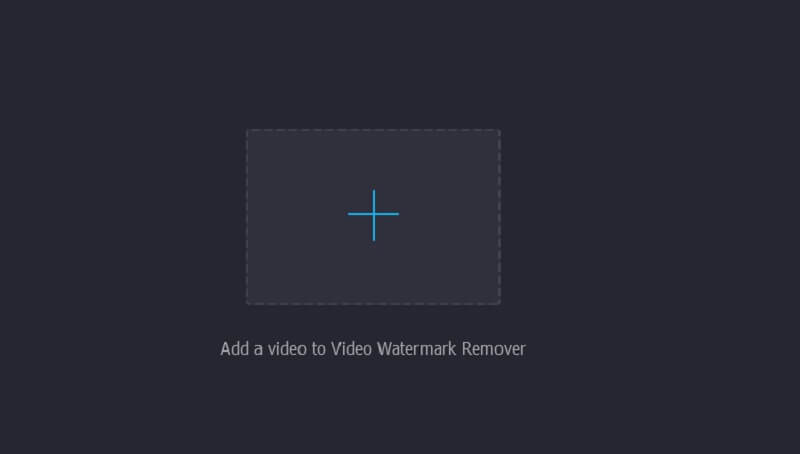
Stap 3: Druk vervolgens op de bijbehorende knop. Het toevoegen van een watermerkverwijderingssegment aan de tijdlijn mag alleen worden gedaan nadat de video is geüpload en adequaat is weergegeven. Zodra dat gebeurt, verschijnt er een vak in de rechterbovenhoek van de video. Plaats het vak waar het watermerk dat aangeeft.
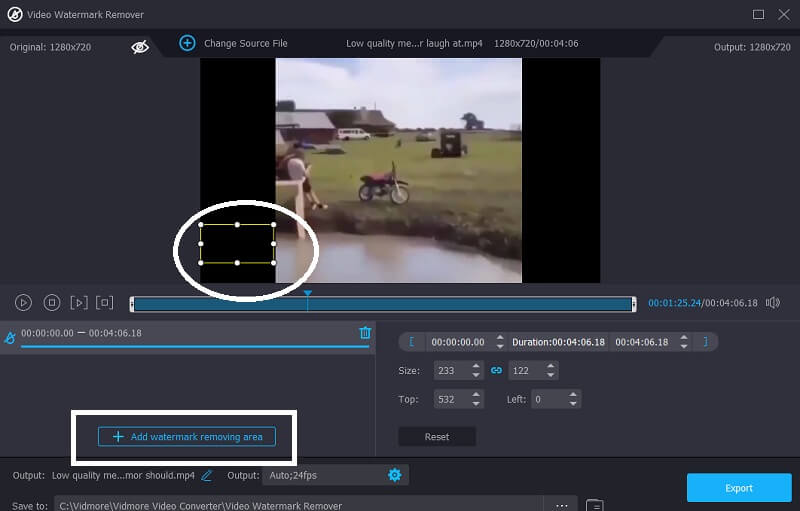
Stap 4: Nadat u het watermerk heeft aangebracht, kunt u de film op uw apparaat opslaan door de Exporteren optie.
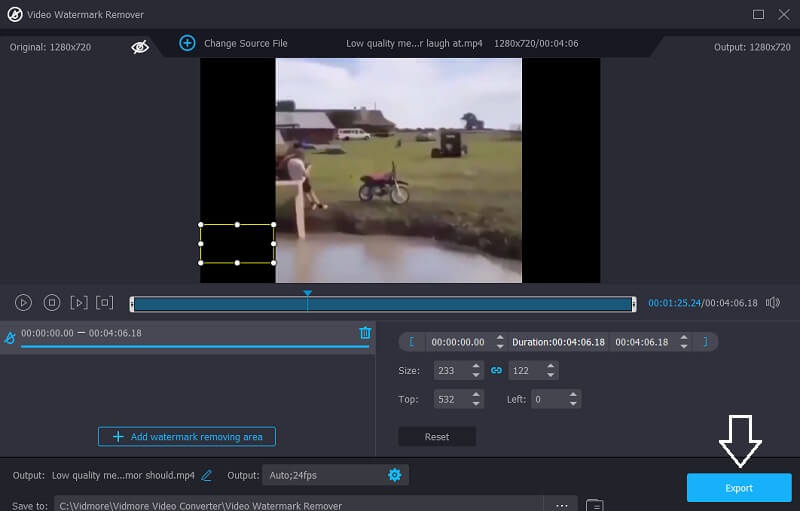
Deel 4: Veelgestelde vragen over InPaint Watermark Remover
Hoeveel kost InPaint?
U kunt de InPaint-watermerkverwijderaar kopen voor een prijs van twintig dollar.
Wat is de maximale afbeeldingsgrootte die InPaint accepteert?
De maximale bestandsgrootte die InPaint Watermark Remover accepteert, is 10 MB.
Is het mogelijk om InPaint te gebruiken op een iPhone of iPad?
InPaint is compatibel met alle belangrijke besturingssystemen, waaronder Windows, macOS en iOS.
conclusies
Weten hoe InPaint te gebruiken om watermerken te verwijderen is heel gemakkelijk. Om het meeste uit het item te halen, heb je niet veel voorkennis of expertise nodig. U kunt de Vidmore Video Converter gebruiken, maar als u het watermerk op uw videoclip wilt verwijderen, moet u een ander programma gebruiken. U kunt ook Free Watermark Remover Online bezoeken als u het watermerk op uw foto wilt verwijderen zonder u zorgen te maken over de bestandsgrootte.


